VMware Workstation 14 Pro安装Ubuntu 16.04教程
本文记录了VMware Workstation14 Pro安装Ubuntu 16.04的具体方法,供大家参考,具体内容如下
一、下载Ubuntu镜像:
Ubuntu 16.04 下载地址
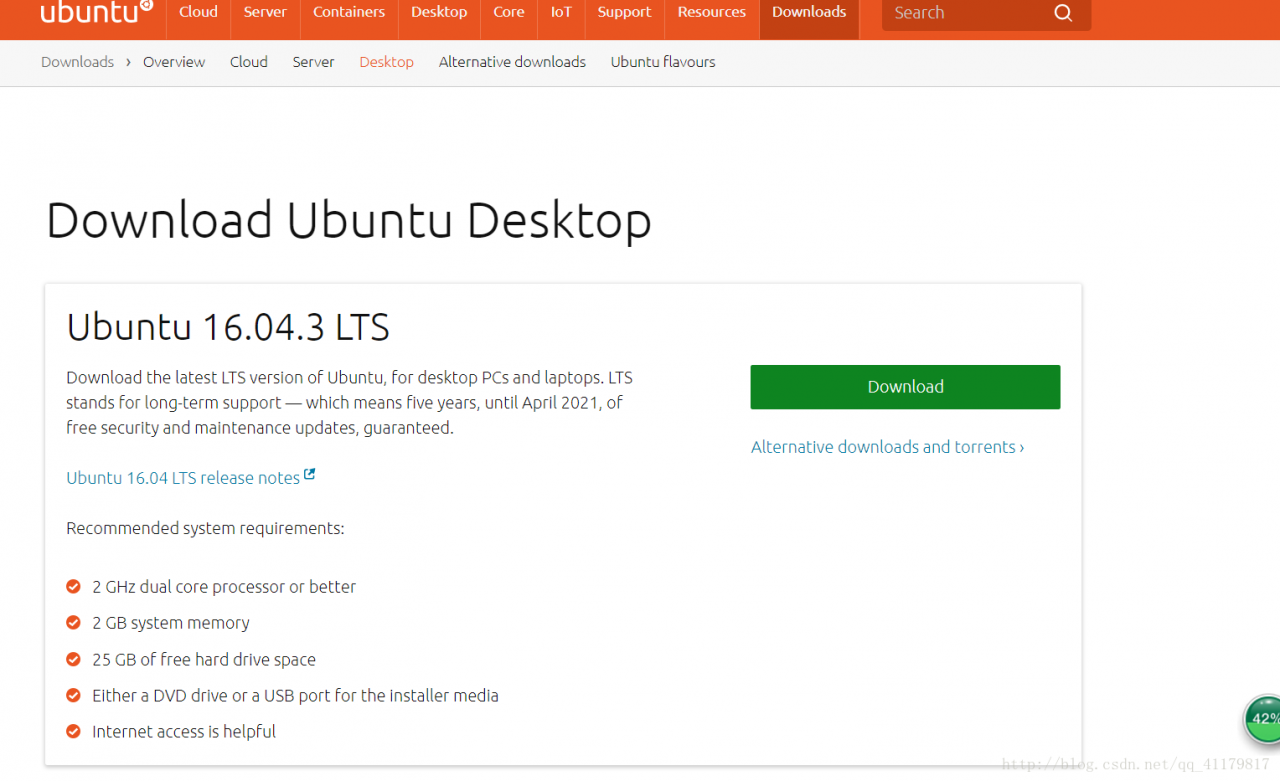
二、创建虚拟机
打开VMware Workstation,点击创建新的虚拟机
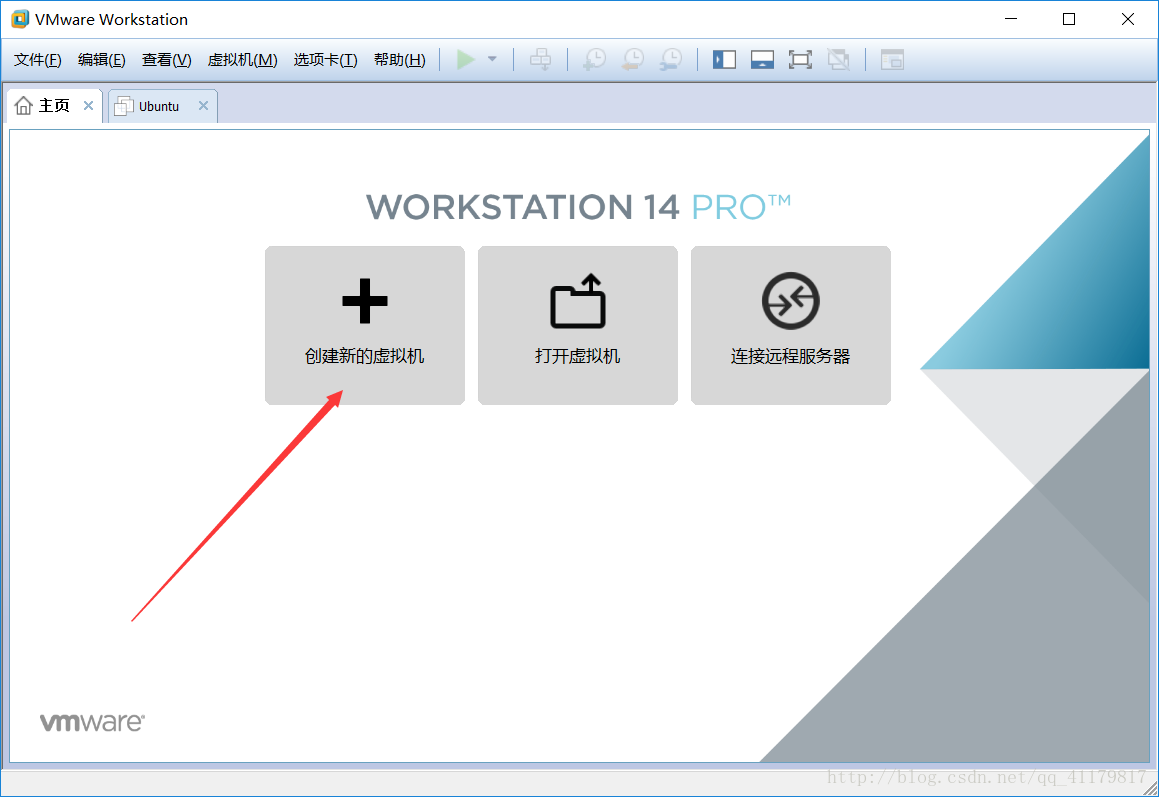
选择自定义,点下一步,如下图所示:
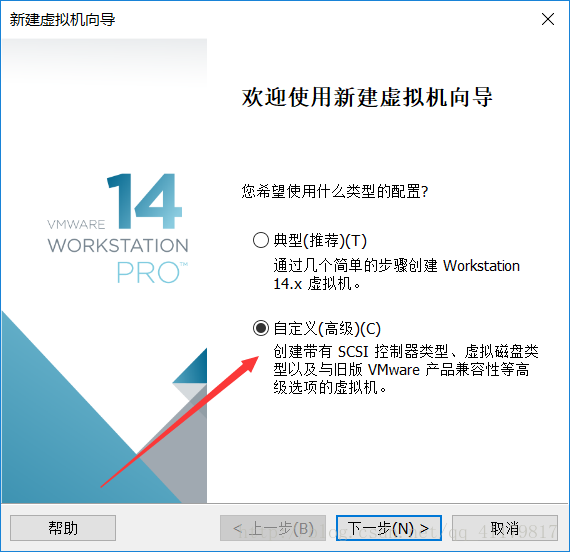


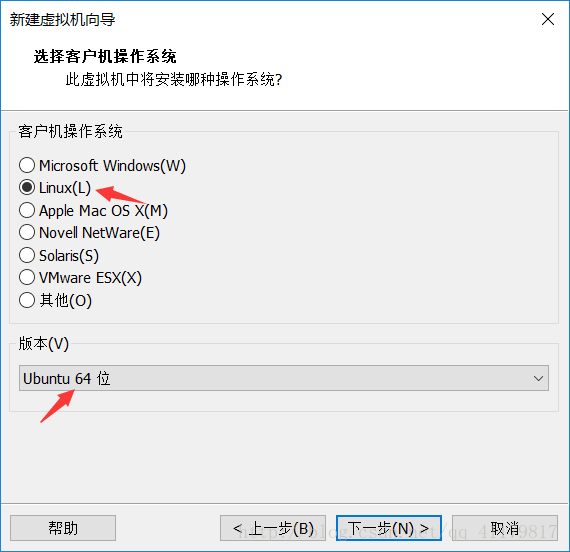
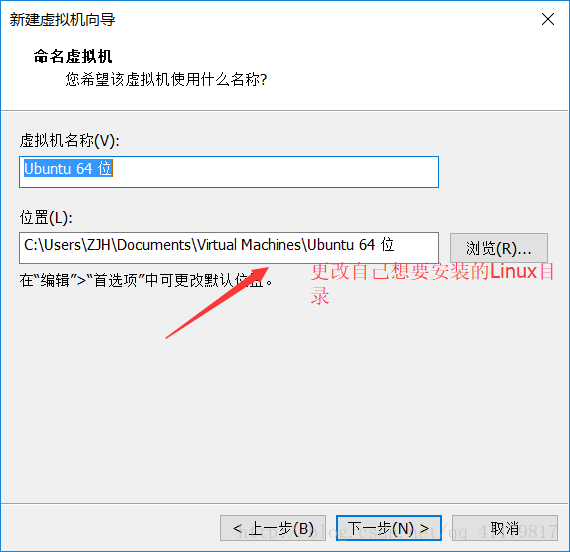
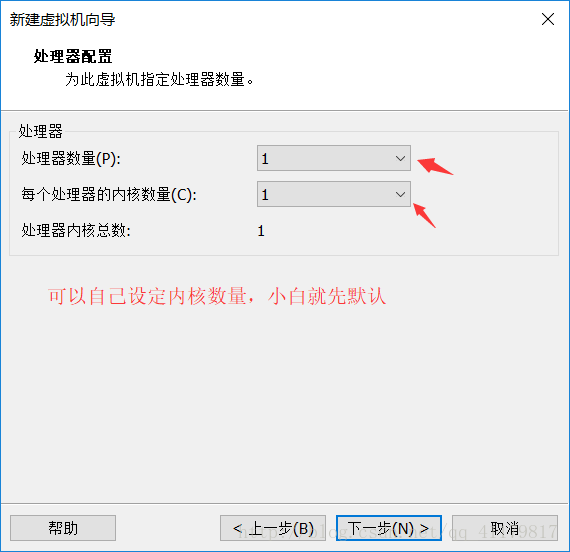

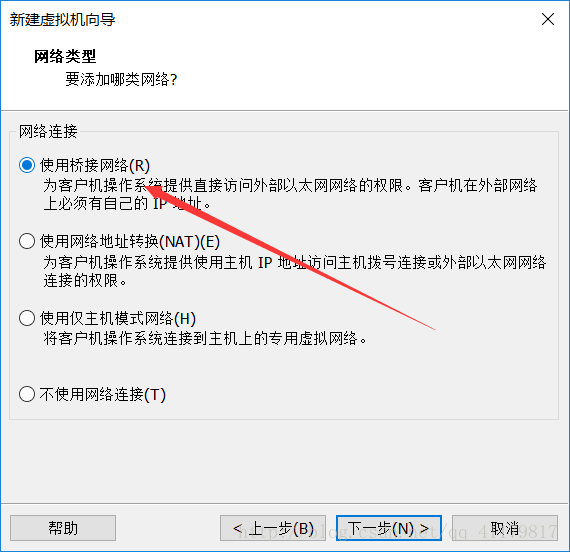
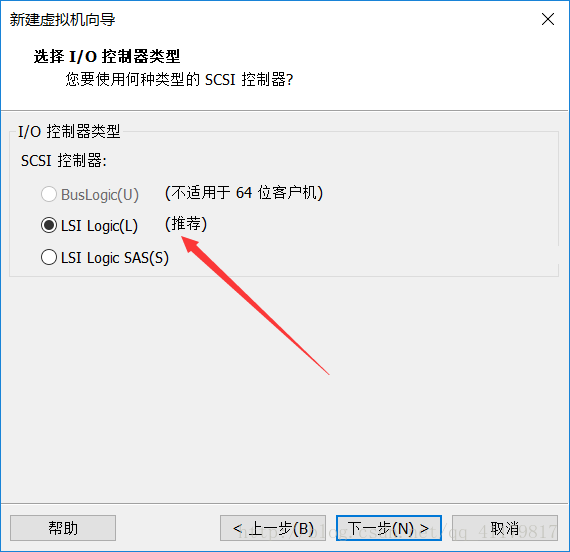
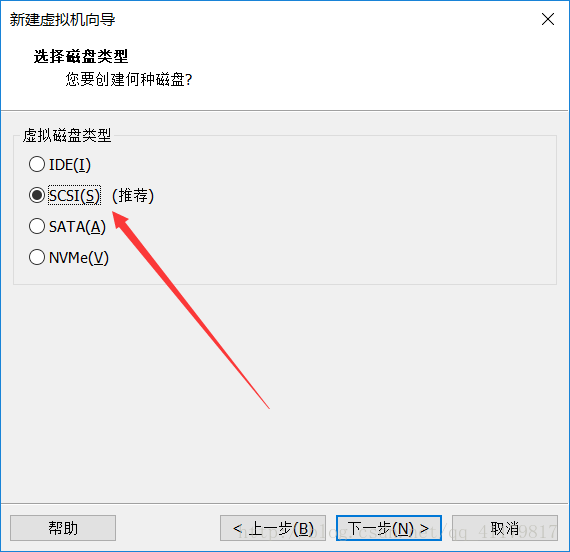
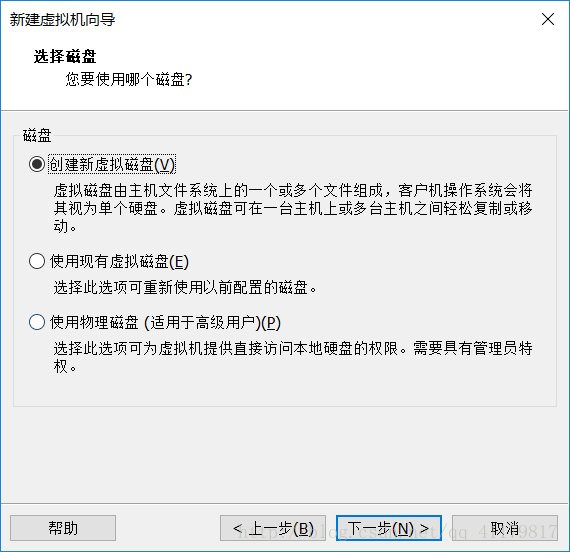
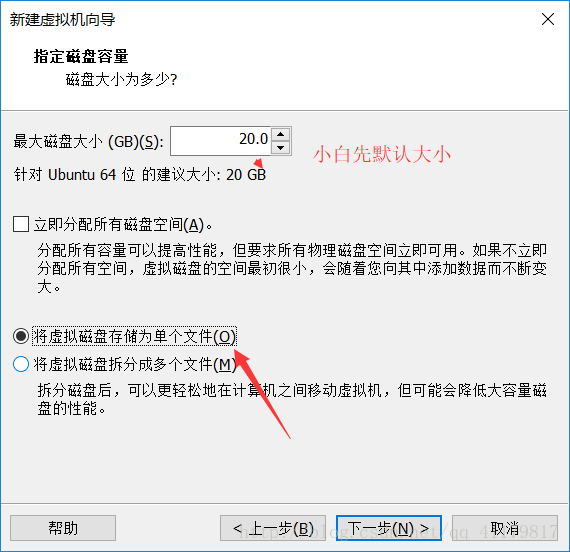
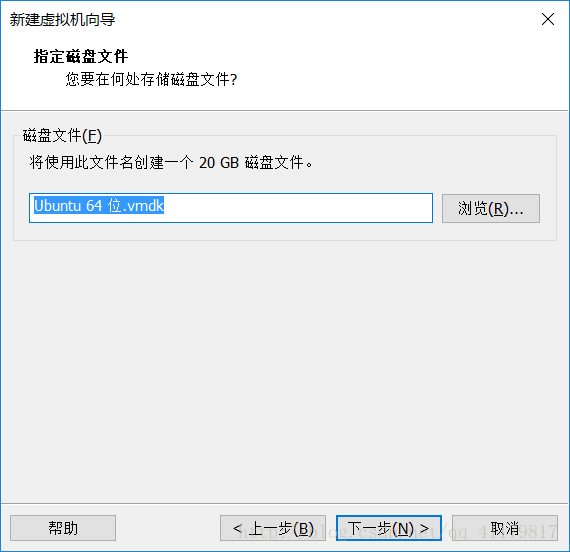
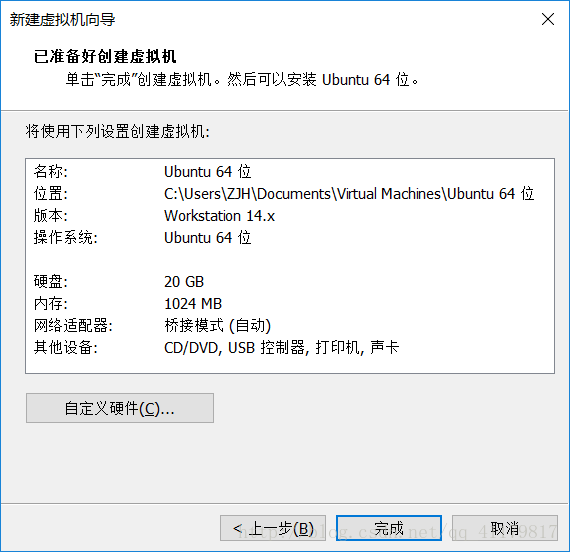
三、安装系统和相关配置
1、安装前的设置
点开编辑虚拟机设置,设置如下图所示,要加载你之前下载好的镜像,确定,这时候千万不要手快点开电源!!!

然后进入Ubuntu的系统安装就行了。
以后的过程就是安装一个新系统的过程
您可能感兴趣的文章:Ubuntu16.04 64位下VMware Tools安装配置图文教程VMware14.0.0版本虚拟机安装Ubuntu16.04 LTS版本Linux系统图文教程Vmware虚拟机安装Ubuntu 16.04 LTS(长期支持)版本+VMware tools安装的图文教程VMware 12 下 Ubuntu 16.04 安装图文教程VMware12.0安装Ubuntu14.04 LTS教程VMware workstation 12安装ubuntu 14.04(64位)VMware Workstation安装Linux(Ubuntu)系统VMware WorkStation 14 pro安装Ubuntu 17.04教程Vmware下Ubuntu server版安装图文教程VMware Workstation12安装Ubuntu和VMware Tools教程VMware下Ubuntu16.04镜像完整安装教程
相关文章
Kara
2021-05-30
Maleah
2020-01-07
Olga
2021-08-06
Aure
2020-04-12
Edda
2021-04-28
Tia
2023-07-21
Lida
2023-07-21
Bonnie
2023-07-21
Tia
2023-07-21
Lala
2023-07-21
Tallulah
2023-07-21
Crystal
2023-07-21
Welcome
2023-07-21
Kersen
2023-07-21
Bonnie
2023-07-21
Echo
2023-07-22
Phemia
2023-07-22
Pelagia
2023-07-22
Rhoda
2023-07-22
Kathy
2023-08-08